win10 システムのデフォルト設定では自動アップグレード機能がオンになっていますが、一部のネチズンは自分のコンピュータのシステム ソフトウェアを自動的にアップグレードできず、手動アップデートに失敗した後、新しいバージョンにアップグレードする方法があるかどうか知りたがっています。 win10 の最新バージョンです。今日は、win10 Yisheng ツールの使用方法に関するプロセス チュートリアルについて話しましょう。
win10 Yisheng の使用方法:
1. まず、必要なものがあります。 win10 アップグレード ツール Yisheng を開き、承認条件に同意します。
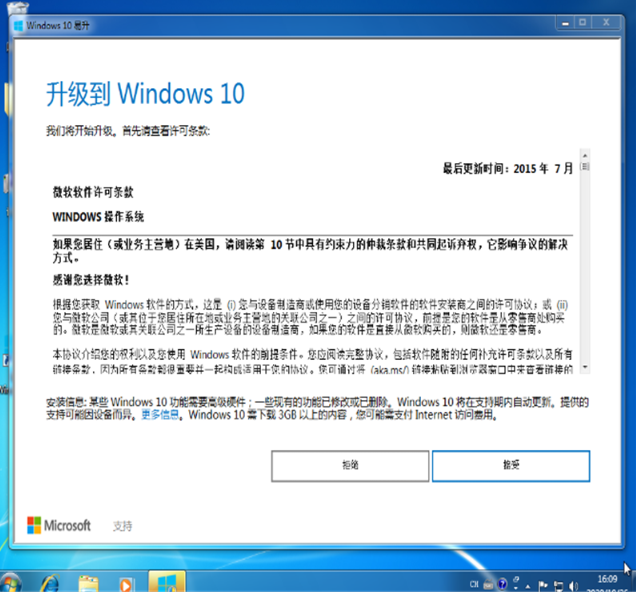 2. ページに入ったら環境を確認すると、「このコンピュータとの互換性」というメッセージが表示されますので、そのまま「次へ」をクリックしてください。
2. ページに入ったら環境を確認すると、「このコンピュータとの互換性」というメッセージが表示されますので、そのまま「次へ」をクリックしてください。
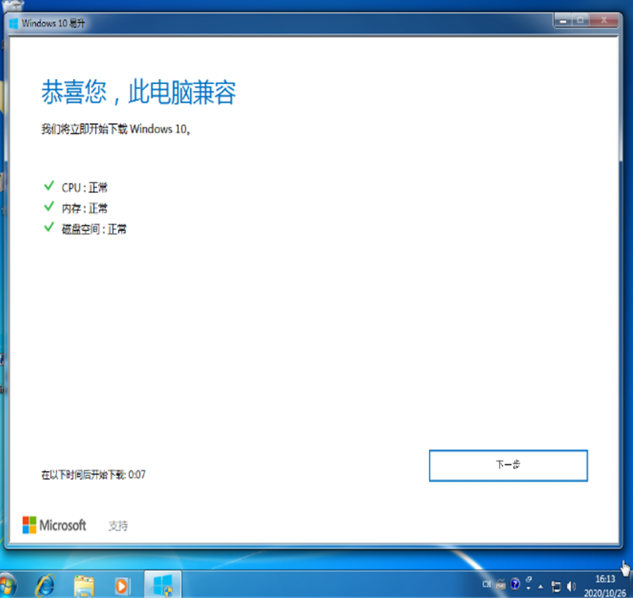 3. 今後のwin10システムアップグレードを待ちます。
3. 今後のwin10システムアップグレードを待ちます。
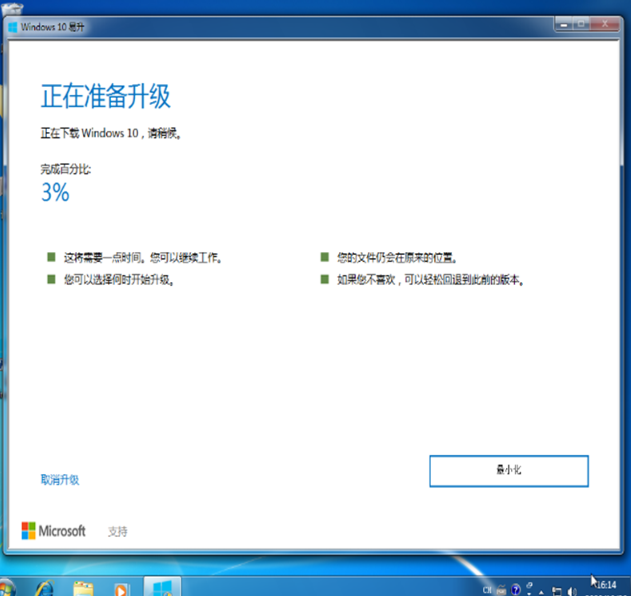 4. インストールおよび使用のプロセス中に、コンピューターの再起動を求めるメッセージが表示されますが、インストールのプロンプトに従って実際の操作を実行してください。
4. インストールおよび使用のプロセス中に、コンピューターの再起動を求めるメッセージが表示されますが、インストールのプロンプトに従って実際の操作を実行してください。
 5. 再起動が成功すると、win10 のシステムページが表示されれば、すべてが正常に使用できるようになります。
5. 再起動が成功すると、win10 のシステムページが表示されれば、すべてが正常に使用できるようになります。
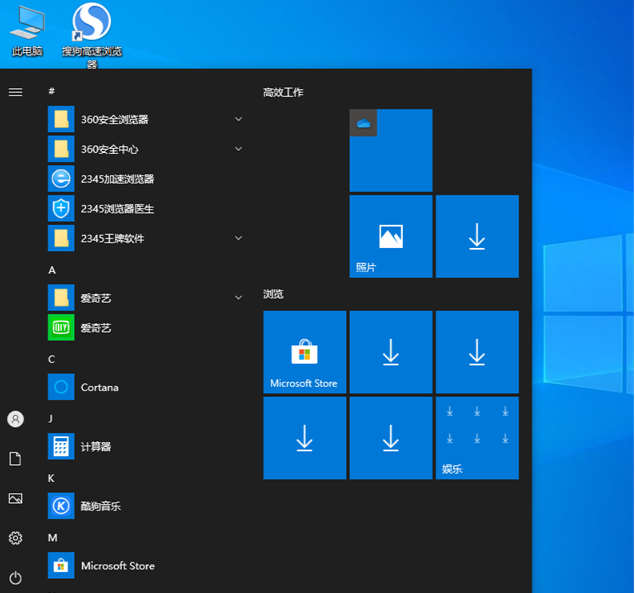 以上win10 Yishengの使い方に関する内容ですので、お役に立てれば幸いです。
以上win10 Yishengの使い方に関する内容ですので、お役に立てれば幸いです。
以上がwin10 Yisheng ツールの使用方法に関するプロセス チュートリアルの詳細内容です。詳細については、PHP 中国語 Web サイトの他の関連記事を参照してください。